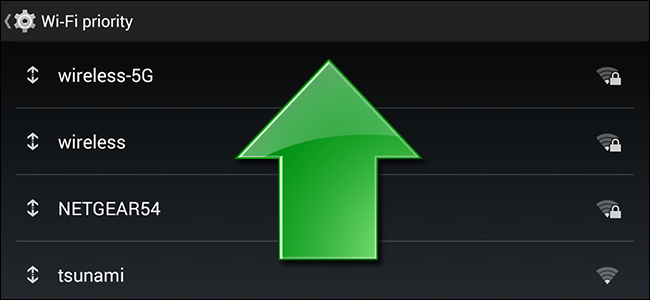Przenośne hotspoty Wi-Fi w telefonie z Androidem toświetnie, ponieważ Wi-Fi w hotelach zwykle nie jest, ale przełączanie włączania i wyłączania hotspotu jest uciążliwe. Oto kilka prostych sposobów dodania widżetu punktu aktywnego do ekranu głównego.
ZWIĄZANE Z: Jak uwiązać telefon z Androidem i udostępnić połączenie internetowe innym urządzeniom
Szanse są całkiem spore, musisz je stworzyćprzenośny punkt dostępu na smartfonie z Androidem w tym czy innym czasie. Oprócz wspomnianych wcześniej problemów z hotelowym Wi-Fi, są tylko miejsca, które (przełknąć!) Nadal nie mają dostępu do Wi-Fi. Nigdy nie jest to wielka sprawa, dopóki nie będziesz musiał pracować na swoim laptopie. W tym momencie przenośny punkt dostępowy jest najlepszym rozwiązaniem.
Niestety, Android niekoniecznie ułatwiaaby włączyć punkt aktywny. Nie ma dedykowanego przycisku lub opcji skrótu. Jeśli robisz to tak, jak robi to większość innych, musisz zagłębić się w ustawienia, aby włączyć.

Możesz to zrobić w pięciu krokach, a to dużo,zwłaszcza jeśli musisz pamiętać, jak się tam dostać za każdym razem: otwórz szufladę aplikacji, a następnie stuknij „Ustawienia” -> „Więcej” -> „Tethering i przenośny punkt dostępu” -> „Przenośny punkt dostępu Wi-Fi”.
Jest to niewygodne i niewygodne. Używamy hotspotów tylko na tyle często, że potrzebujemy lepszego sposobu, więc oto cztery.
Dodaj krótszą trasę za pomocą Widżetu ustawień
To nie jest najlepszy sposób na zrobienie tego, ale ogranicza się do kilku kroków. Widżet Ustawienia jest dostępny jako domyślny widget Androida, więc powinien być dostępny w twoim systemie.

Możesz wybrać skrót do kategorii ustawień, z których jedna to „tethering i przenośny punkt dostępu”.

Teraz na ekranie głównym pojawi się nowy skrót o nazwie odpowiednio „Tethering i przenośny punkt dostępu”.
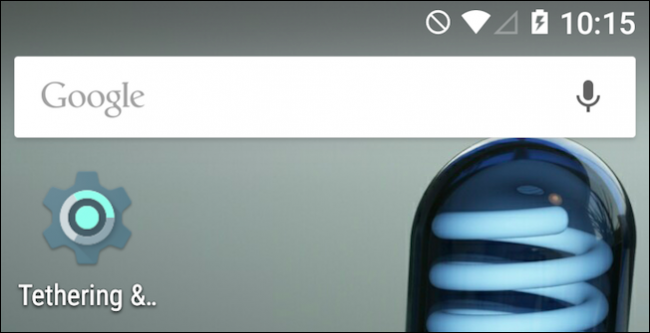
Po kliknięciu otworzy się strona z ustawieniami.

Zmniejszy to liczbę kroków, aby zmienić przenośny punkt dostępu o trzy do dwóch.
Wypróbuj widget Przełącz folder
Kolejny widget, inny sposób, ale w przeciwieństwie dowidget ustawień, ten daje więcej opcji. Widżet „Przełącz folder” pozwala utworzyć folder przełączników na ekranie głównym, z których jednym jest możliwość włączenia i wyłączenia przenośnego punktu dostępu.
Widżet folderu przełączania będzie prawdopodobnie jednym z ostatnich wybranych widżetów.

Nadaj swojemu folderowi przełączającemu sprytną nazwę, lub nie, i wybierz kolor przycisku, motyw, tło - to zależy wyłącznie od Ciebie.
Po zakończeniu stuknij „Gotowe”.

Widżet zostanie umieszczony na ekranie głównym, dotknij go i możesz dodawać różne elementy.

Jedną z opcji w pierwszej grupie przełączników będzie „Hotspot (Wifi)”. Stuknij tę opcję, aby dodać ją do folderu przełączającego.

Teraz masz przycisk, który pozwala przełączać przenośny punkt dostępu, a także informuje, czy jest on włączony, czy wyłączony, co równie łatwo można określić na pasku powiadomień.

Fajną rzeczą w folderze przełączania jest to, że możesz dodawać więcej przełączników, aplikacji, a nawet niestandardowych elementów. Sprawdź nasz artykuł, jeśli chcesz dowiedzieć się więcej o dodawaniu i dostosowywaniu folderów przełączających.
Wypróbuj widget innej firmy
Dwie poprzednie metody wymagają dwóch kroków, aby włączyć i wyłączyć przenośny punkt dostępu. Próbowaliśmy, ale nie udało nam się znaleźć standardowego sposobu na Androida za jednym razem, więc musieliśmy skonsultować się ze Sklepem Play.
Jeśli szukasz „widżetu punktu aktywnego”, zobaczysz, że jest kilka do wyboru.

Wypróbowaliśmy widget Hotspot WiFi i działa on zgodnie z przeznaczeniem. Nie zalecamy tego nad jednym lub drugim, więc znajdź taki, który najlepiej pasuje dla Ciebie i Twojego urządzenia.

Po dotknięciu widżetu na ekranie głównym natychmiast włącza się przenośny punkt dostępu i świeci na niebiesko. Stuknij ponownie, a to wyłączy - proste, bezbolesne i tylko jeden krok.

Istnieją więc trzy proste sposoby na radykalne skrócenie kroków potrzebnych do włączenia i wyłączenia hotspotu.
Metoda bonusowa: użyj Cyanogenmod
Uwielbiamy Cyanogenmod, ponieważ jest po prostu tylemożesz to zrobić; rzeczy, o których prawdopodobnie nie wiesz, chyba że naprawdę się z tym bawisz. Obejmuje to dodawanie przełączników do panelu Szybkie ustawienia w szufladzie powiadomień, z których jednym jest przenośny punkt dostępu.
Aby to zrobić, najpierw otwórz ustawienia i przejdź do sekcji Personalizacja, a następnie stuknij „Szuflada powiadomień”.

Na następnym ekranie dotknij „panel Szybkie ustawienia”.

Na następnym ekranie dotknij „Kafelki i układ”.

Zobaczysz płytki przełączające ułożone w siatkę. Możesz nacisnąć i przytrzymać kafelki, aby przeciągnąć i zmienić ich kolejność, lub upuścić je na „Usuń”, aby je usunąć.
Dotknij „Dodaj”, a zostaniesz poproszony o wybranie kafelka. Możesz dodać, co chcesz, ale szukamy tego na dole. Puknij „Wi-Fi AP”, aby dodać go do panelu szybkich ustawień.

Teraz, gdy obniżysz Szybkie ustawienia, będziesz mieć możliwość włączenia lub wyłączenia hotspotu.
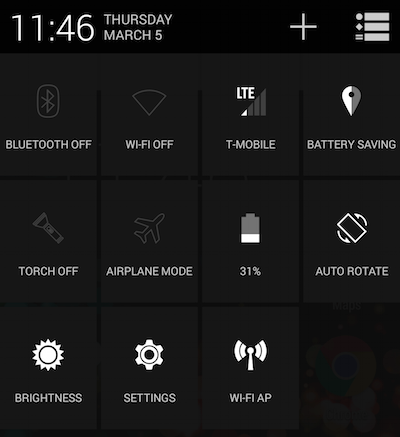
Pod wieloma względami jest to najbardziej wydajny i preferowany sposób, aby to zrobić, ponieważ nie zajmuje miejsca na ekranie głównym i znajduje się w logicznym miejscu, między innymi ustawieniami.
Oto trzy podstawowe sposoby dodaniaskrót hotspot przy użyciu podstawowego Androida oraz jeden dodatkowy sposób korzystania z Cyanogenmod Android. Mamy nadzieję, że przynajmniej jedna z tych metod okaże się przydatna, a może masz inny sposób.
Posłuchajmy teraz na naszym forum dyskusyjnym. Jeśli masz jakieś uwagi lub pytania, podaj je.